小米手环如何连接手机
下载小米运动健康App,打开手机蓝牙,登录后进入“设备”页面,点击添加设备,根据提示点击手环确认配对,同步完成后即可使用。
连接前准备工作
-
设备检查
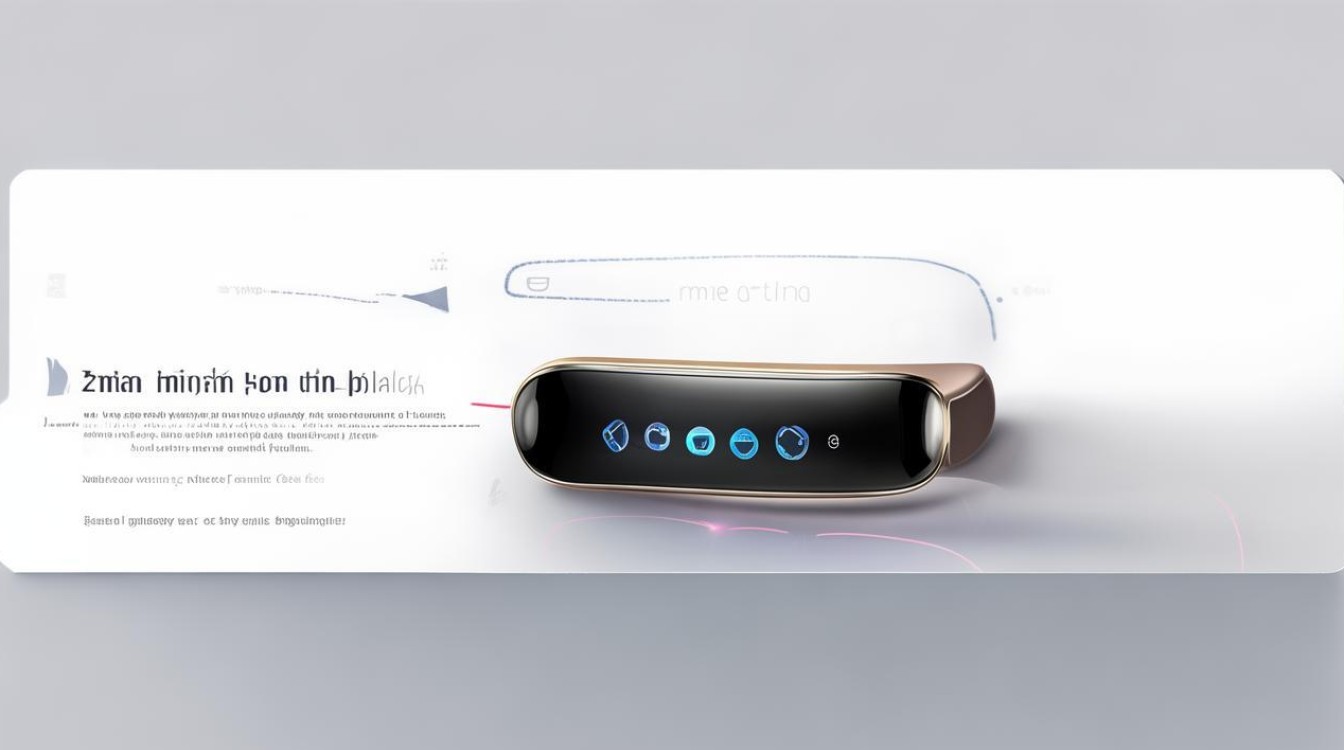
- 确保手环有电(初次使用需充电激活)。
- 手机支持蓝牙4.0及以上版本(Android 5.0+/iOS 10.0+系统)。
- 建议使用最新版小米运动健康App(原名“小米穿戴”或“Zepp Life”)。
-
App下载与账号登录
| 步骤 | 操作说明 | |---|---| | 1 | 手机应用商店搜索“小米运动健康”并下载安装。 | | 2 | 打开App,注册/登录小米账号(或使用微信/苹果账号快捷登录)。 |
连接步骤详解
启动手环并进入配对模式
- 长按手环触控键(或充电激活),屏幕显示二维码或提示“请绑定设备”。
- 部分型号需在App内直接扫描手环二维码启动配对。
手机端操作流程
| 步骤 | 操作说明 |
|---|---|
| 1 | 打开App,点击“设备”→“添加设备”→“手环”。 |
| 2 | 选择对应型号(如小米手环8、7等),App自动搜索设备。 |
| 3 | 点击列表中出现的设备名称(如Mi Smart Band 8),确认配对码(如有)。 |
| 4 | 完成绑定后,根据提示设置心率监测、通知权限等。 |
系统差异注意事项
| 手机系统 | 关键设置 |
|---|---|
| Android | 需开启“位置权限”辅助蓝牙扫描;允许App后台运行及自启动。 |
| iOS | 需在“设置”→“蓝牙”中手动开启;授予“健康”数据访问权限。 |
连接失败常见问题及解决
蓝牙搜索不到设备
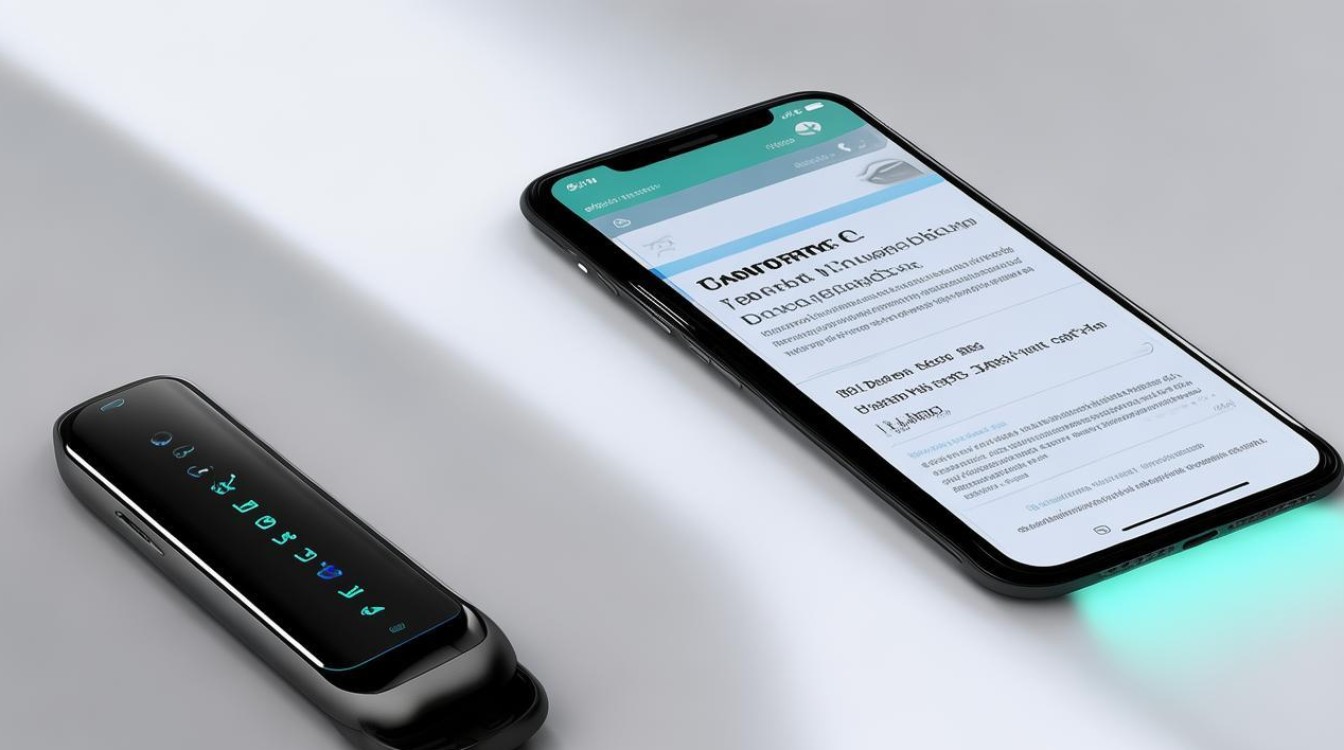
- 原因:手环未进入配对模式、手机蓝牙版本过低、信号干扰。
- 解决:重启手环与手机;关闭其他蓝牙设备;更新手机系统。
配对后频繁断开
- 原因:App后台权限受限、手机省电模式开启。
- 解决:在手机设置中将App设为“无限制”后台运行;关闭省电模式。
功能异常(如无消息提醒)
- 原因:未开启App通知权限、手环固件未更新。
- 解决:进入App→“设备”→“消息提醒”中勾选需同步的应用;更新手环固件至最新版本。
进阶使用技巧
-
多设备切换
一台手环可绑定多台手机,但同一时间仅能连接一台设备,需在App内手动切换。
-
数据同步与备份

开启App“自动同步”功能,数据实时上传云端;卸载App前务必导出本地数据。
-
固件升级
| 步骤 | 操作说明 | |---|---| | 1 | 连接手环后,进入App→“设备”→“固件更新”。 | | 2 | 下载更新包(需保持手环电量>50%)。 | | 3 | 等待升级完成,勿操作手机或手环。 |
相关问答(FAQs)
Q1:小米手环连接后无法接收微信消息,如何解决?
A1:
- 进入App→“设备”→“消息提醒”,确认“微信”权限已开启。
- 检查手机系统设置中,是否允许小米运动健康App发送通知。
- 重启手环与手机,重新绑定设备。
Q2:手环连接时提示“绑定失败”,可能是什么原因?
A2:
- 账号冲突:手环已绑定其他账号,需先在原账号解绑。
- 系统兼容性:手机系统版本过低,建议升级至Android 8.0或iOS 12以上。
- 硬件故障:尝试恢复手环出厂设置(长按触控键10秒),重新配对。
版权声明:本文由环云手机汇 - 聚焦全球新机与行业动态!发布,如需转载请注明出处。



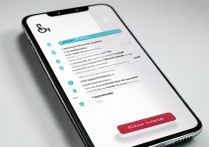
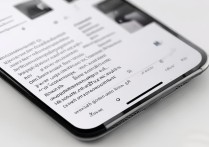







 冀ICP备2021017634号-5
冀ICP备2021017634号-5
 冀公网安备13062802000102号
冀公网安备13062802000102号